Windows(微软)台式电脑:管理附件
这份简短指南可以为您提供参考,帮助您巩固或练习您在 Windows desktop: Managing attachments online video course(如何在 Windows 台式电脑上管理附件的在线课程)学到的知识,其中包括:
- 扫描电子邮件附件,检查是否有病毒
- 发送附件给朋友
- 用家里的打印机来打印附件。
登录之前
请确保您的电脑:
- 已插入主电源,屏幕开启且已显示桌面
- 正确连接了鼠标和键盘,且已接入家庭 Wi-Fi
- 运行其最新版本的操作软件。如果您的电脑操作系统不是 Windows 11,某些步骤可能看起来不太一样,但您仍然可以按照该指南进行操作。
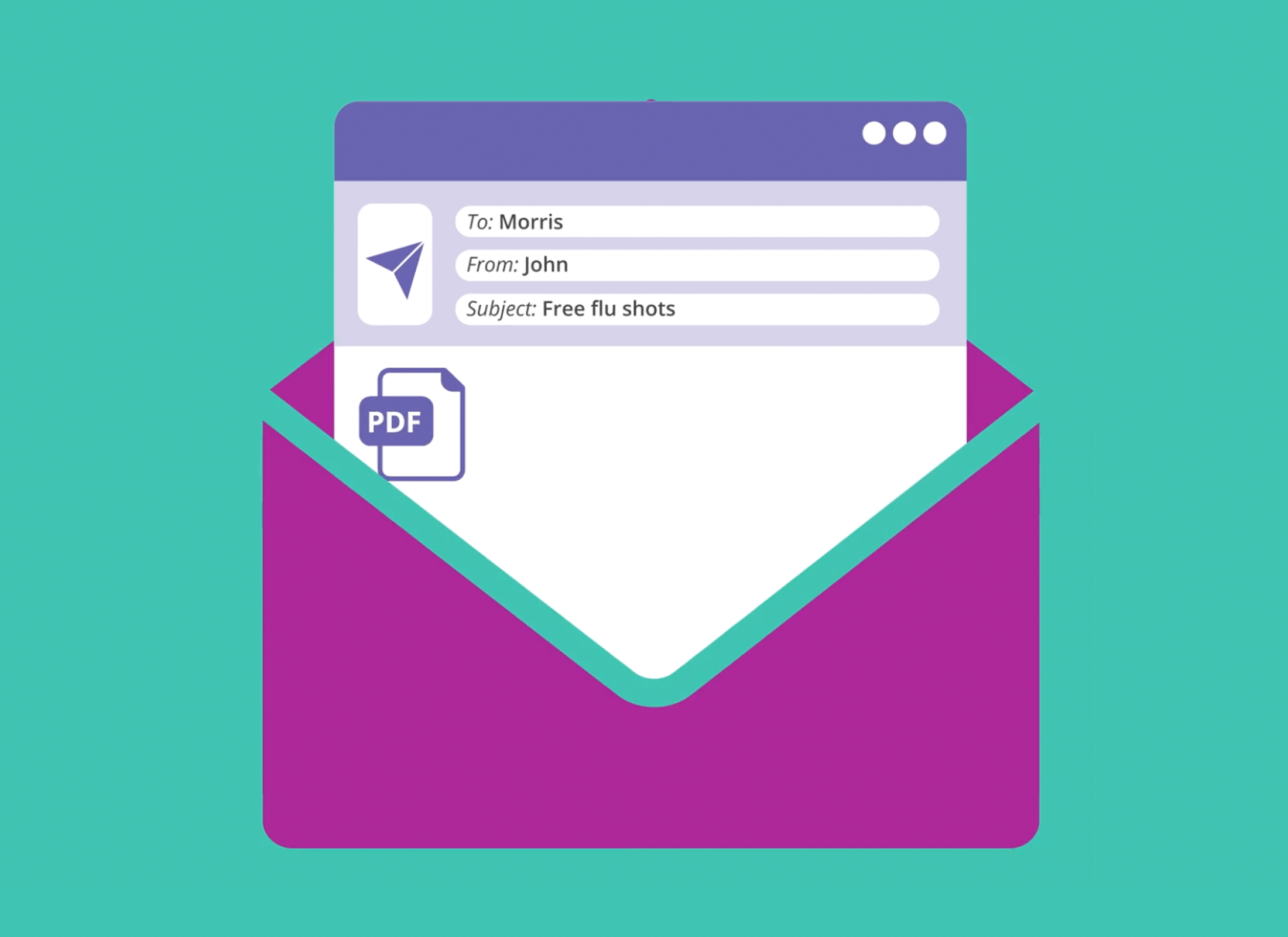
怎样扫描电子邮件附件
在打开电子邮件附件之前,您可以使用 Microsoft Defender 防病毒软件对其进行扫描以确保其安全。
本课程使用 Windows Outlook 应用程序,并设置了一个电子邮箱。
- 在您的电脑上打开 Outlook 应用程序。
- 找到包含附件的电子邮件并将其打开。
- 右键单击该附件并选择“Save as”(另存为)。
- 在随即打开的“File Explorer”(文件资源管理器)窗口中,选择“Desktop”(桌面),然后单击“Save”(保存)。
- 现在您会在桌面上看到已保存的文件的图标。
- 右键单击桌面上已保存的附件图标以打开选项菜单。
- 单击“Show more options”(显示更多选项),然后选择“Scan with Microsoft Defender”(用 Microsoft Defender 扫描)。
- 扫描结果将显示在“Scan options”(扫描选项)下的屏幕上。
- 如果未发现病毒的威胁,则可以安全打开该文件。
- 如果发现病毒的威胁,您的电脑将显示警告并指导您完成后续操作。
打开和阅读电子邮件是安全的,但请避免点击链接或打开附件,除非您确定这些附件是安全的。
以电子邮件的形式发送附件
一旦确定附件是安全的,您就可以通过 Outlook 将其发送给其他人。
- 在 Outlook 中,单击“New Mail”(新建电子邮件)。
- 在“To”(收件人)一栏中输入电子邮箱地址。
- 添加“Subject”(主题)并撰写邮件。
- 在桌面上找到保存的文件,然后用鼠标将其点按住并拖到电子邮件的主窗口中。
- 将文件拖放到“Attach files”(附加文件)面板上。
- 单击阅读窗格左上角的“Send”(发送)。
- 如需检查电子邮件是否已发送,请单击 Outlook 菜单左侧的“Sent Item”(已发送邮件)查看。
您可以从商店或网站购买防病毒软件,这些软件还可以保护您的一些其他设备。购买前务必阅读细则,尤其是付费计划或免费试用版。
打印附件
要通过电脑打印文件,需要设置、正确连接并打开家中的打印机。
- 双击桌面上的文件。它将在 Edge 网络浏览器中打开。
- 单击右上角的打印机图标以打开打印选项面板。
- 查看您的打印机是否在列出的名单内,然后单击“Print”打印。您的打印机将打印该文件。